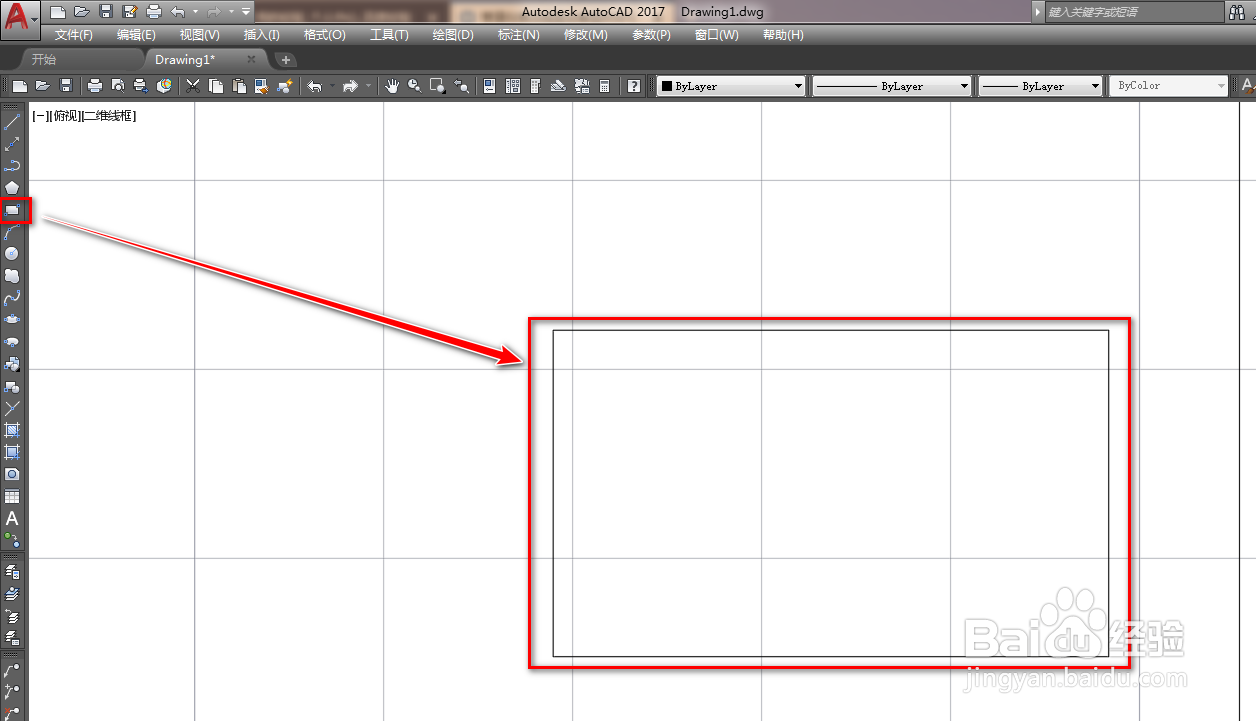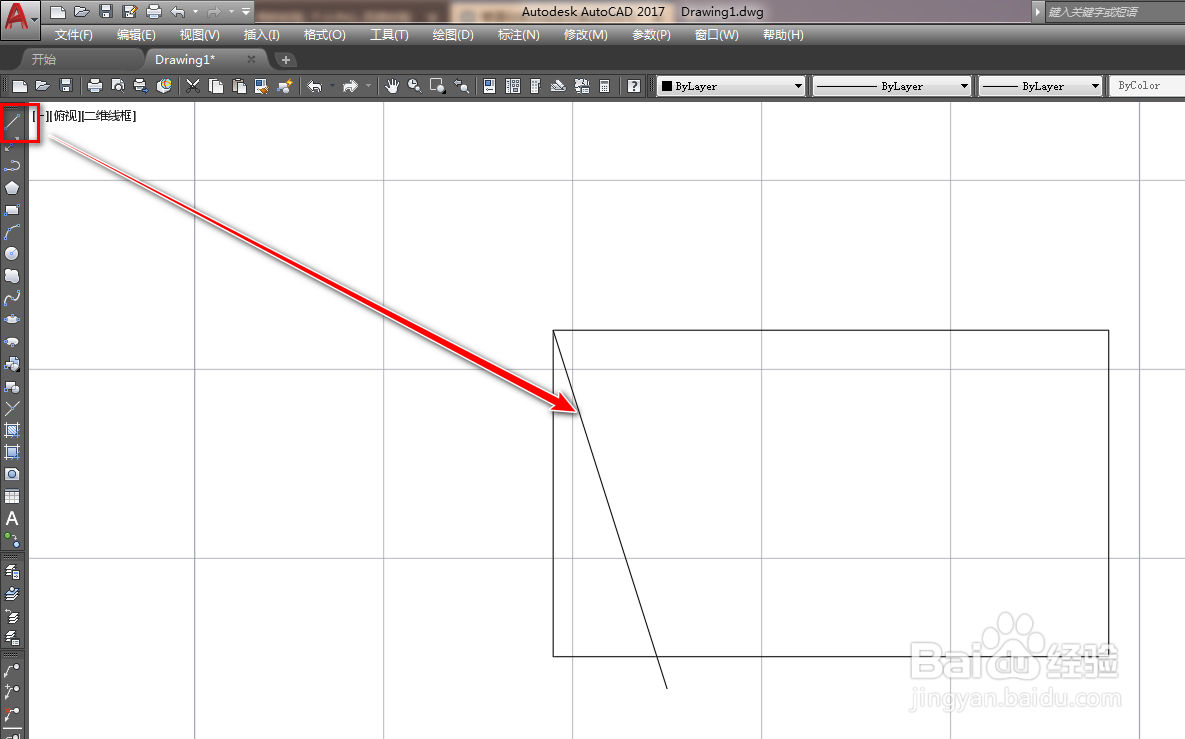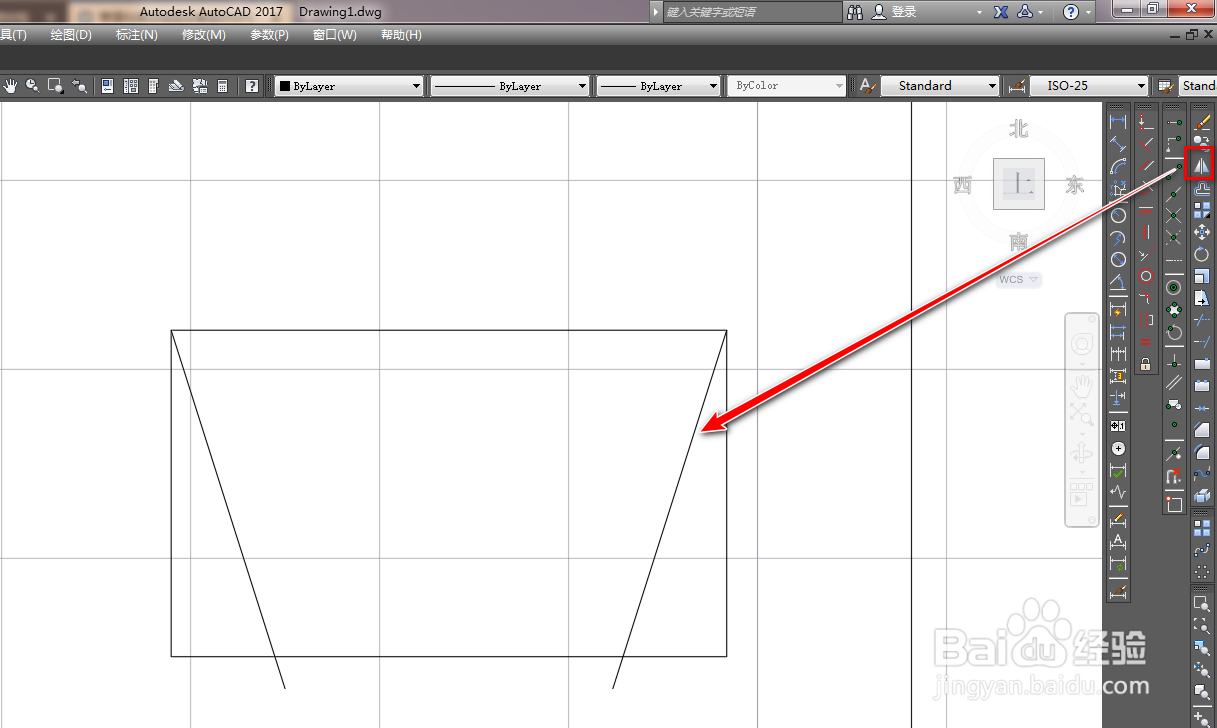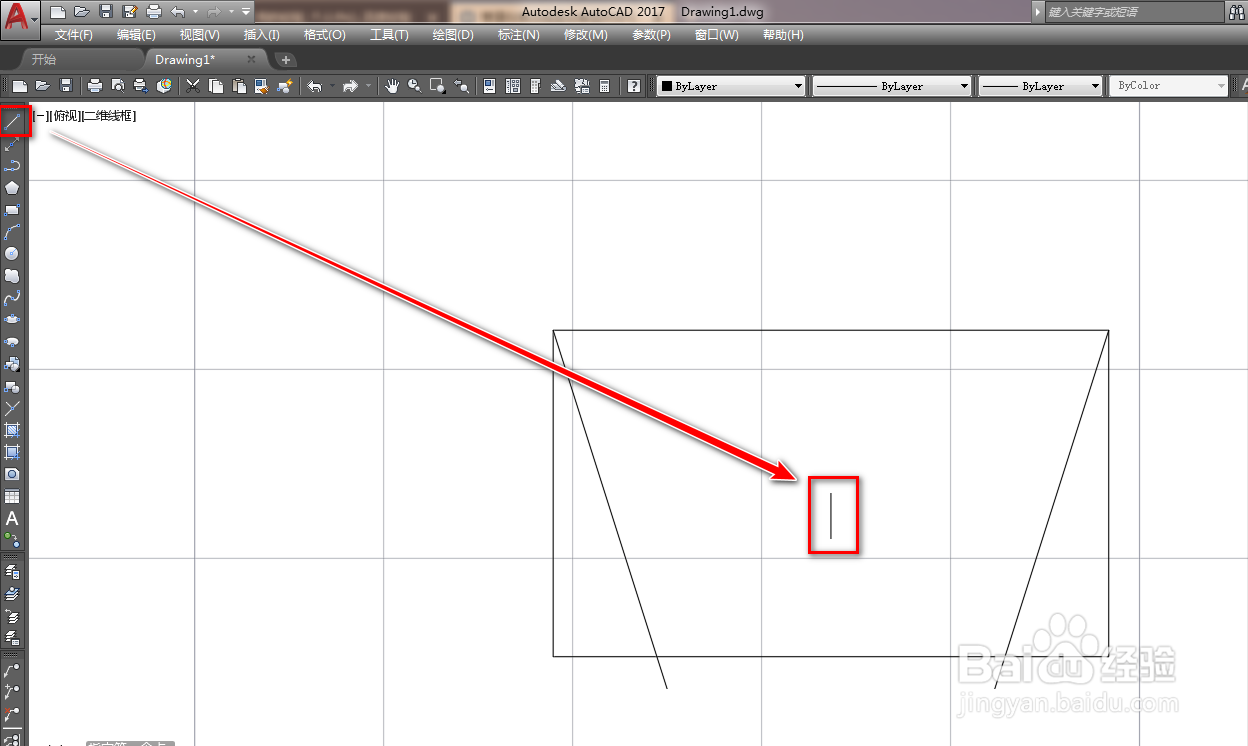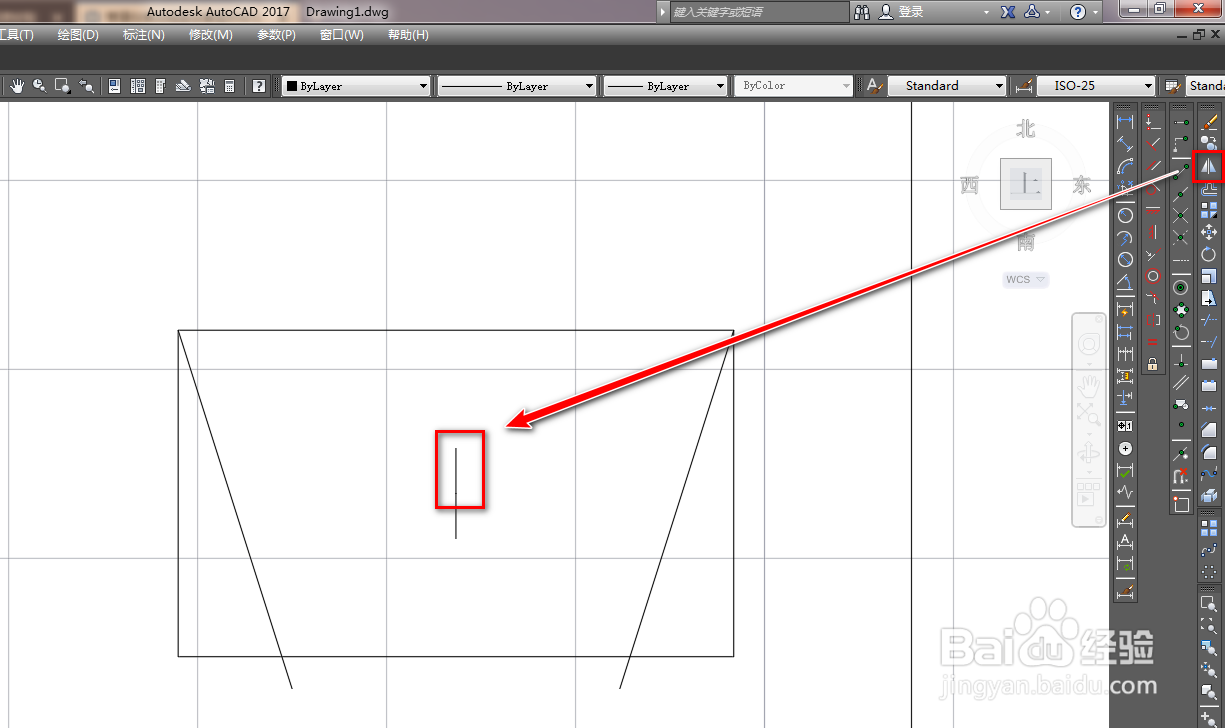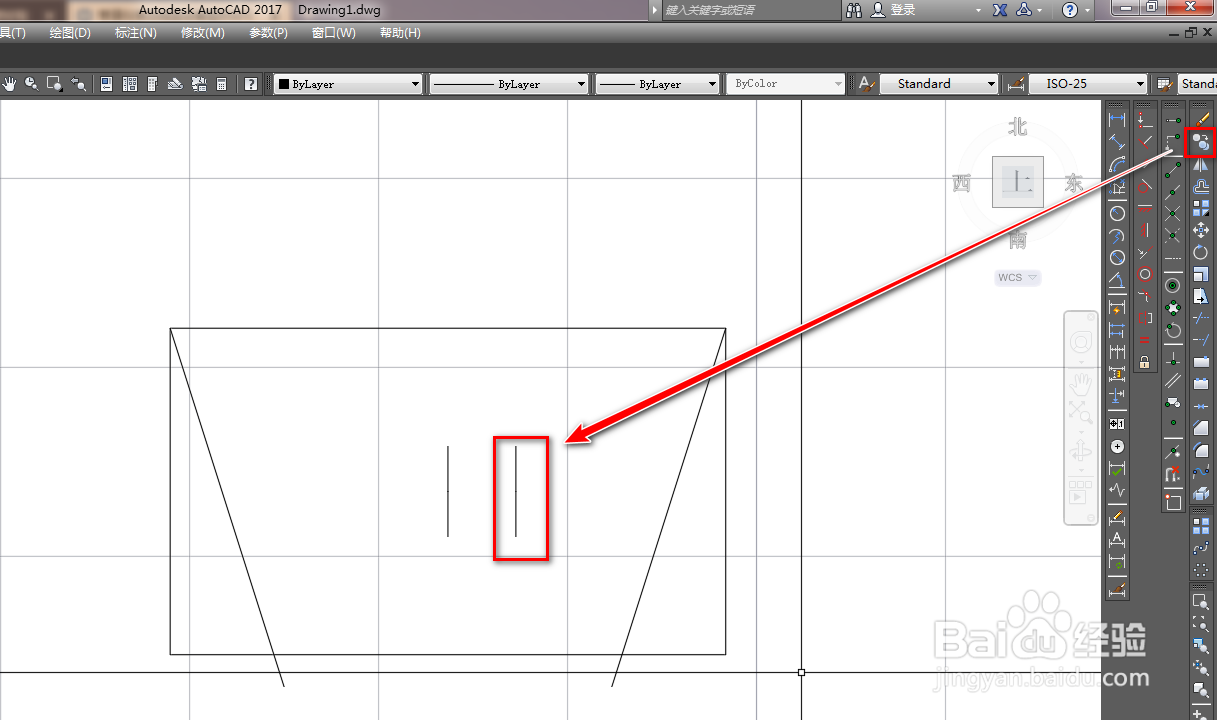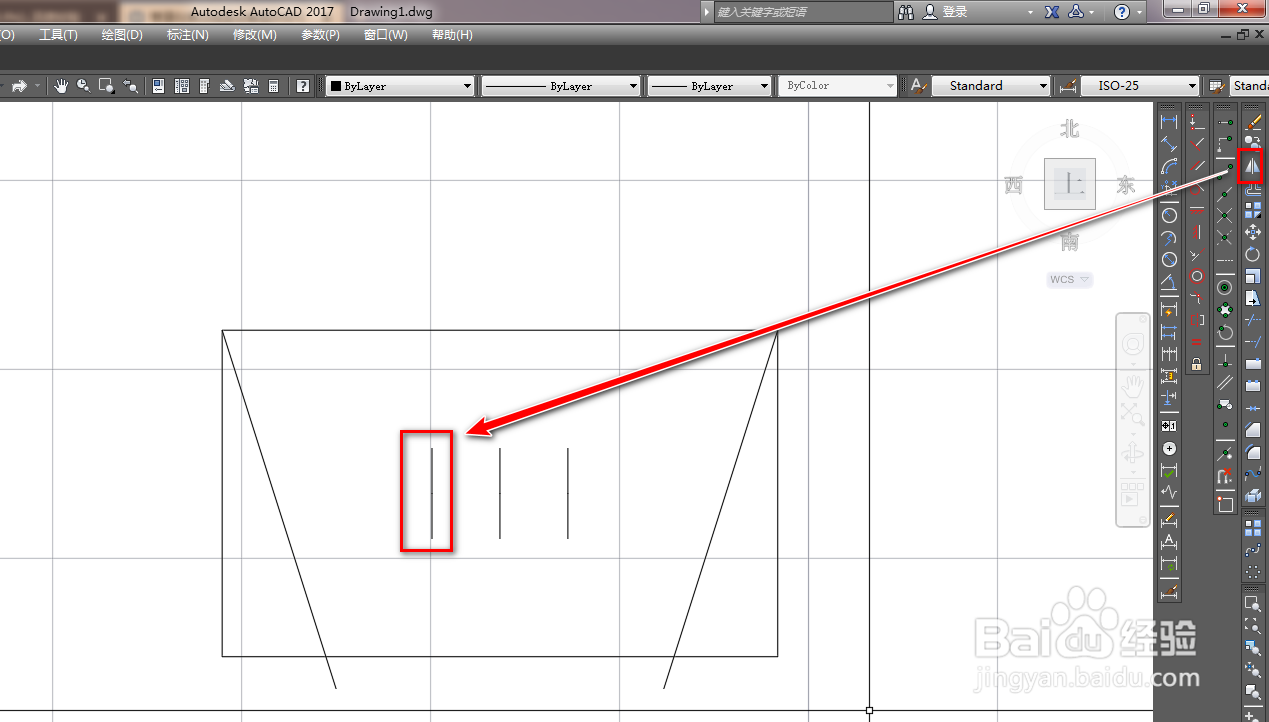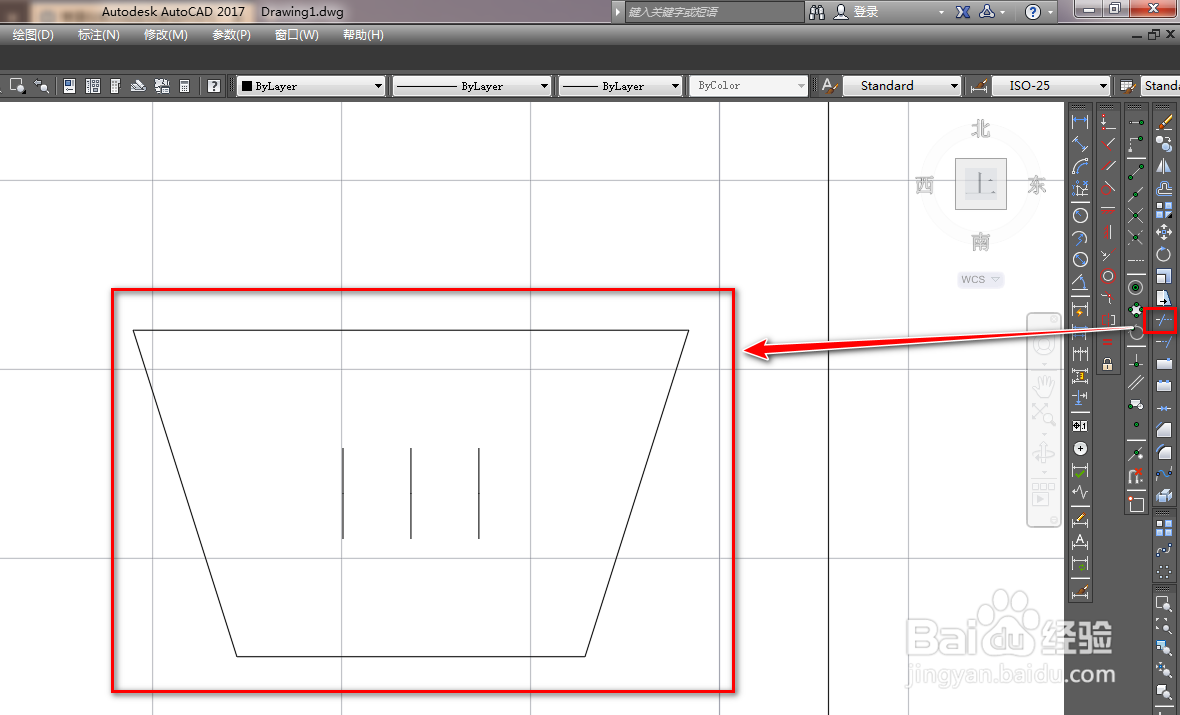使用CAD绘制棍式磨机图形符号
1、打开CAD,使用矩形工具在作图区绘制一个矩形,如下图。
2、使用直线工具,以矩形的顶点为起点绘制一条斜线,如下图。
3、使用镜像工具,将斜线镜像到对面矩形顶点处,如下图。
4、使用直线工具,以矩形的中心为起点绘制一条竖线,如下图。
5、使用镜像工具,将该竖线沿着通过矩形中心的横线做镜像,如下图。
6、使用复制工具,将竖线向右复制一条,如下图。
7、再次使用镜像工具,将复制的竖线镜像到左侧,如下图。
8、使用修剪工具,将多余的矩形修剪掉,就得到了需要的棍式磨机图形符号,如下图。
声明:本网站引用、摘录或转载内容仅供网站访问者交流或参考,不代表本站立场,如存在版权或非法内容,请联系站长删除,联系邮箱:site.kefu@qq.com。
阅读量:54
阅读量:76
阅读量:86
阅读量:50
阅读量:45